어떻게 Excel에서 XOR 기능을 사용하는
이 기사에서는 Excel에서 XOR 함수를 사용하는 방법에 대해 알아 봅니다.
간단히 말해서, logic_test는 조건이 True 또는 False 인 조건에 따라 작업을 수행하기 위해 Excel에서 수행됩니다. XOR 함수는 여러 조건을 확인하고 logic_test의 결과를 반환하는 배타적 OR 함수입니다.
XOR 함수는 조건에 적용된 배타적 OR의 결과를 반환합니다.
구문 :
=XOR (logical1, [logical2], ...)
Logical1 : 첫 번째 논리 테스트 다음은 두 가지 조건에서 수행 된 XOR 기능의 결과입니다.
공식을 사용하십시오.
=XOR(C3,D3)
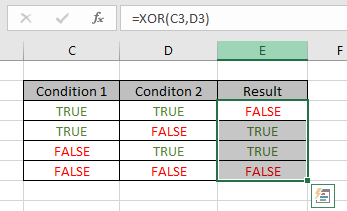
보시다시피 XOR 함수는 TRUE가 홀수이면 TRUE를 반환하고 그렇지 않으면 False를 반환합니다.
다음은 5 가지 조건에서 수행 된 XOR 함수의 결과입니다.
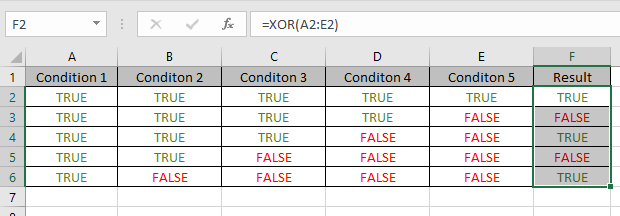
공식을 사용하십시오.
=XOR(A2:E2)
A2 : E2 : 배열 인수로 여러 값을 지정할 수 있습니다. 수식은 = XOR (\ {TRUE, TRUE, TRUE, TRUE, TRUE})
이 모든 것이 당신에게 혼란 스러울 수 있습니다. 이 함수를 예제에서 사용하여 준비하고 이해를 시작하겠습니다.
여기에 게임을하는 친구들이 있고 그들에게는 하나의 규칙이 있습니다.
다음 라운드에 진출하기위한 Best of Three는 플레이어가 처음 두 게임에서 졌거나 처음 두 게임에서 승리 한 경우 세 번째 매치를 플레이 할 필요가 없음을 의미합니다. 그 사람이 처음 두 게임에서 패하면 그 사람은 경쟁에서 벗어 났고, 그 사람이 처음 두 게임에서 이기면 다음 라운드에 직접 진출 할 수 있습니다. 남은 다른 플레이어는 세 번째 게임을 플레이하여 추가 라운드 자격을 결정해야합니다.

IF 함수와 함께 수식 사용
=IF (XOR (B2 = "Win", C2 = "Win"), "need to Play", "Do not need to Play")
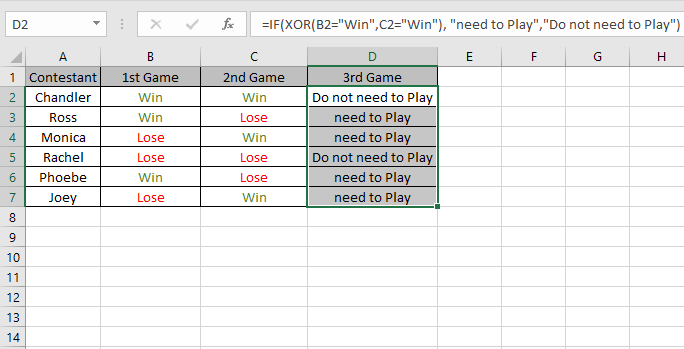
위의 예에서 볼 수 있듯이 Excel의 XOR 함수
참고 :
-
논리 인수는 TRUE 또는 FALSE, 1 또는 0 또는 논리 값을 포함하는 참조로 평가되어야합니다.
빈 참조는 무시됩니다.
-
XOR은 #VALUE를 반환합니다! 논리 값이 없으면 오류입니다.
-
논리가 두 개 이상인 경우 XOR은 TRUE 논리 수가 홀수이면 TRUE를 반환하고 그렇지 않으면 FALSE를 반환합니다.
Excel에서 XOR 기능을 사용하고 셀을 참조하는 방법을 이해 하셨기를 바랍니다.
여기에서 Excel 기능에 대한 더 많은 기사를 살펴보십시오. 위 기사에 대한 질문이나 피드백을 자유롭게 말씀해주십시오.
관련 기사 :
link : / logical-excel-or-function link : / logical-formulas-if-with-or-function-in-excel [Excel AND 함수 사용 방법] link : / logical-formulas-if-with-and-function-in-excel [IF with AND Function in Excel]link : / logical-formulas-if-with-and-function-in-excel link : / logical-excel-not-function [Excel NOT 함수 사용 방법]link : / logical-formulas-if-not-this-or-that-in-microsoft- 엑셀 [이것이 아니면 마이크로 소프트 엑셀의 것이 아닌 경우]``link : / logical-formulas-if-with-and-and-or-function-in-excel [IF with AND and OR function in Excel]
인기 기사 :
link : / keyboard-formula-shortcuts-50-excel-shortcuts-to-increase-your-productivity [50 Excel 단축키로 생산성 향상]
link : / excel-date-and-time-how-to-the-now-function-in-excel [Excel에서 VLOOKUP 함수를 사용하는 방법]
link : / excel-date-and-time-how-to-the-now-function-in-excel [Excel 2016에서 COUNTIF를 사용하는 방법]
link : / excel-date-and-time-how-to-the-now-function-in-excel [Excel에서 SUMIF 함수를 사용하는 방법]